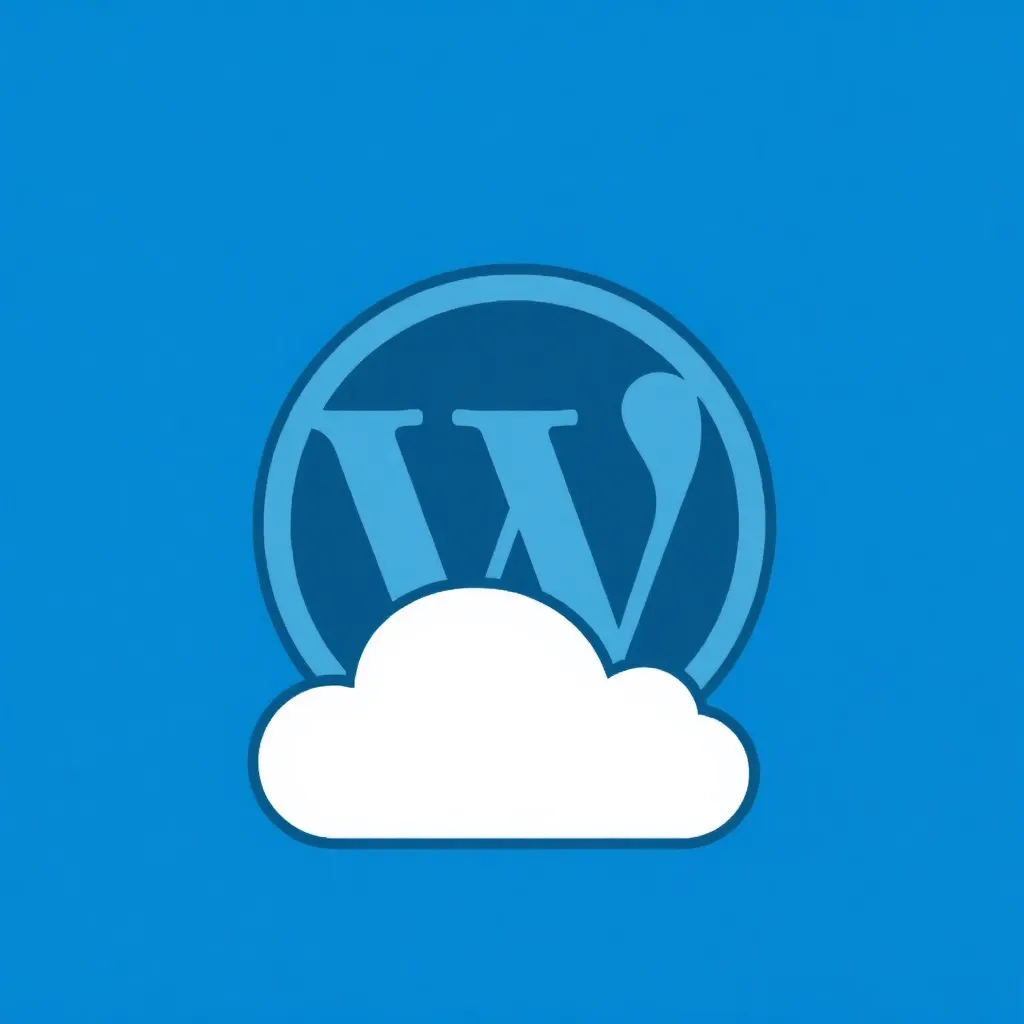Die DNS-Einstellungen bei IONOS festzulegen, ist entscheidend, wenn Domains zuverlässig mit einer Website oder einem Webhosting-Anbieter verbunden werden sollen. In dieser Anleitung zeige ich dir Schritt für Schritt, wie du DNS-Einträge im IONOS Control Center bearbeitest, zurücksetzt und effizient verwaltest.
Zentrale Punkte
- Login ins IONOS Control-Center erforderlich
- DNS-Verwaltung über „Domains & SSL“-Übersicht
- Einträge bearbeiten wie z. B. A, CNAME, MX oder TXT
- Rücksetzen auf Standardkonfiguration jederzeit möglich
- DNS-Aktualisierung benötigt bis zu 48 Stunden
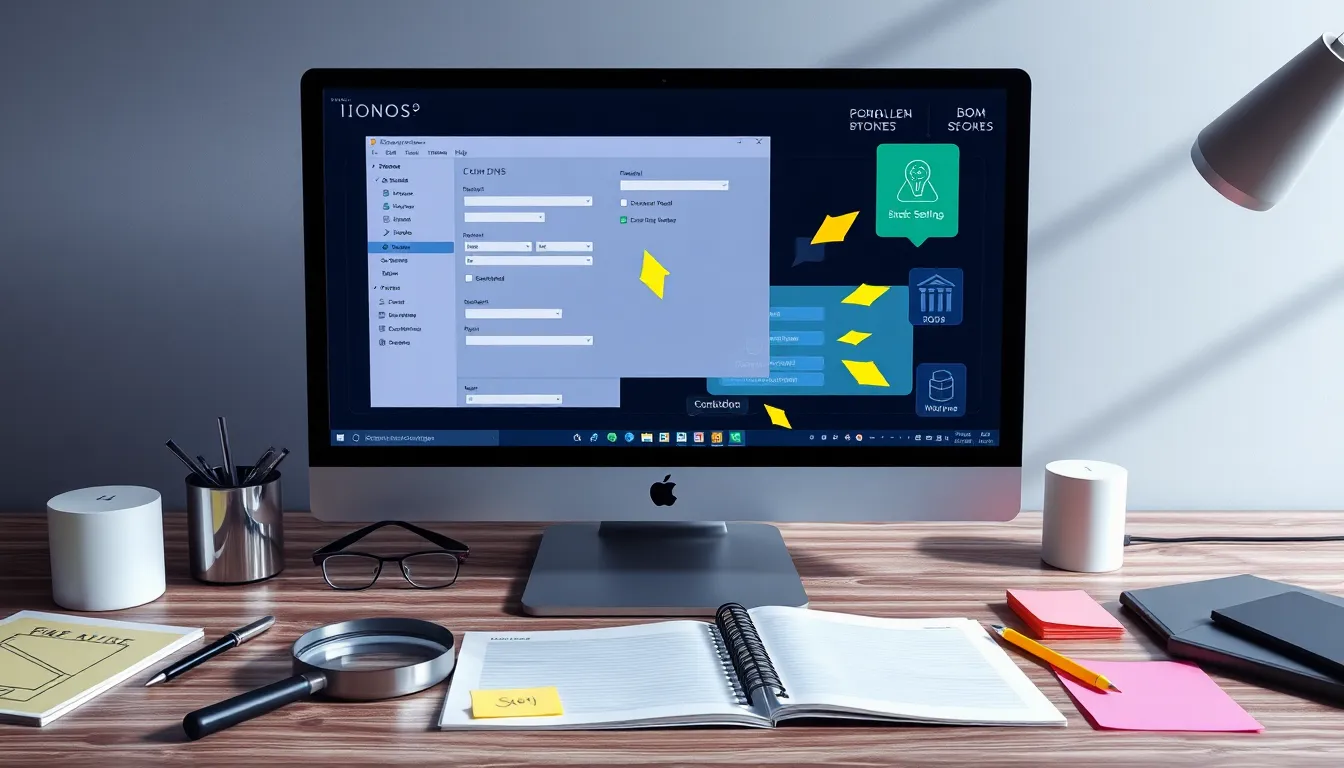
Bei IONOS einloggen und zur DNS-Verwaltung wechseln
Um DNS-Einträge bei IONOS zu ändern, beginne ich mit dem Login auf der offiziellen Startseite. Nach Eingabe von Kundennummer oder E-Mail-Adresse und dem dazugehörigen Passwort öffnet sich das IONOS Control Center. Dort wähle ich den Abschnitt „Domains & SSL“ aus. In der Übersicht liste ich die verwalteten Domains auf. Ich klicke auf das Dreipunkt-Menü rechts neben der gewünschten Domain und wähle die Option „DNS“. Nun habe ich Zugriff auf die DNS-Zone der Domain.Wer mehrere Domains betreut, behält so einfach den Überblick, da IONOS eine klare Auflistung aller verknüpften Domainnamen bietet. Besonders nützlich ist dabei auch die Möglichkeit, über das gleiche Menü direkt Einstellungsoptionen wie Weiterleitungen oder Webhosting-Pfade zu erreichen. Die DNS-Einstellungen stellen in diesem Kontext das Herzstück der Konfiguration dar – jede Domain benötigt schließlich korrekte Einträge, um zum passenden Zielserver aufgelöst zu werden.
A-Einträge und weitere DNS-Einträge ändern
In der DNS-Zonenverwaltung zeigt IONOS mir alle aktiven DNS-Einträge. Möchte ich beispielsweise einen A-Eintrag verändern, identifiziere ich diesen Eintrag anhand des Typs. Durch einen Klick auf das Stift-Symbol bearbeite ich die Ziel-IP-Adresse – dabei handelt es sich stets um eine IPv4-Adresse wie „192.0.2.1“. Gleiches gilt für CNAME-, MX– oder TXT-Einträge, die ich ebenfalls direkt bearbeiten und speichern kann.Die Anwendung dieser Änderungen ist technisch unkompliziert: Nach dem Speichern übernimmt IONOS die Eingaben automatisch ins Live-System. Änderungen an DNS-Einträgen sind allerdings nicht sofort überall sichtbar, denn es kann bis zu 48 Stunden dauern, bis sie weltweit vollständig propagiert sind. Ich empfehle daher, bei kritischen Änderungen wie dem Wechsel eines Webhosters oder der Neuausrichtung einer Domain etwas Vorlaufzeit einzuplanen. So lassen sich Ausfallzeiten der Website oder Probleme beim E-Mail-Empfang vermeiden.
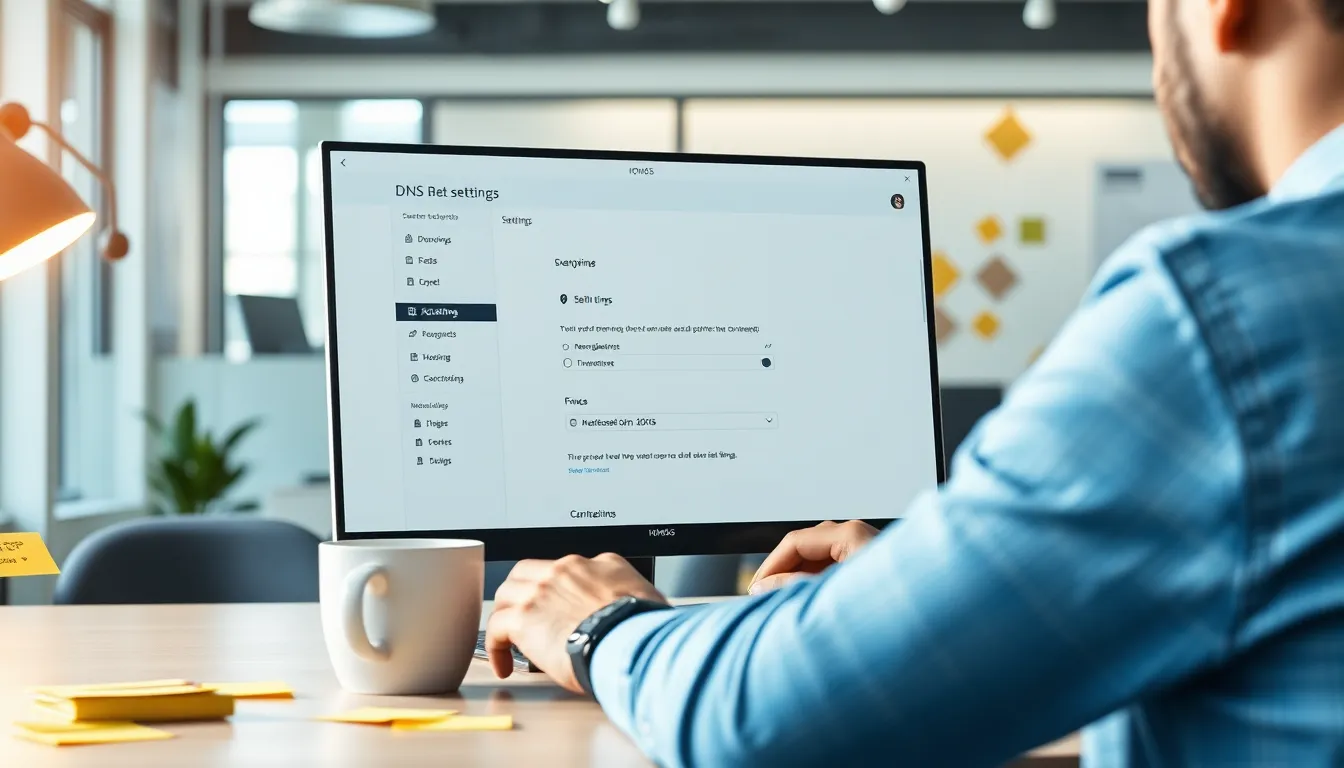
Wann der Reset auf Standardwerte sinnvoll ist
Manchmal möchte ich DNS-Eingaben nicht manuell bereinigen, sondern vollständig auf die IONOS-Standardeinträge zurücksetzen. Dazu klicke ich oberhalb der DNS-Zonenliste auf den Punkt „Einstellungen zurücksetzen“. Ich erhalte dabei eine Übersicht, welche Einträge geändert und welche gelöscht werden. Nach Bestätigung löscht IONOS individuelle Einträge und ersetzt sie durch vorkonfigurierte Serverpfade.Dieser Schritt bietet sich besonders an, wenn die Domain wieder mit IONOS Webhosting genutzt oder falsch konfigurierte Einträge korrigiert werden sollen. Insbesondere wer experimentell mit DNS-Einstellungen gearbeitet hat, kennt das Problem: Schnell entstehen fehlerhafte Subdomain-Verknüpfungen oder abweichende MX-Einträge, die eigentlich nicht mehr benötigt werden. Mit dem Reset räume ich gründlich auf und stelle den Ursprungszustand sicher, sodass die Domain wieder wie vorgesehen funktioniert.
Tabellarische Übersicht: Typische DNS-Einträge bei IONOS
Im IONOS-DNS-Editor verwalte ich mehrere Eintragsarten. Folgende Tabelle listet die relevantesten Typen:
| Eintragstyp | Funktion | Beispielinhalt |
|---|---|---|
| A | Verweist Domain auf IPv4-Adresse | 192.0.2.1 |
| AAAA | Verweist auf IPv6-Adresse | 2001:0db8:85a3:0000:0000:8a2e:0370:7334 |
| CNAME | Alias für eine andere Domain | blog.meine-domain.de → meine-domain.de |
| MX | Mailserver für E-Mail-Zustellung | mailserver.ionos.de |
| TXT | Zusätzliche Informationen (z. B. SPF) | v=spf1 include:spf.ionos.de ~all |
Je nach geplanter Nutzung der Domain kommen weitere Einträge hinzu, oder es gibt Sonderfälle wie SRV für bestimmte Dienste (z. B. VoIP oder Microsoft-Services). In der Regel genügen jedoch A-, CNAME-, MX- und TXT-Einträge, um eine Domain fürs Webhosting und E-Mail einzurichten. AAAA-Einträge spielen eine Rolle, wenn ich meine Website auch über IPv6 erreichbar machen möchte – was heutzutage zunehmend wichtiger wird.
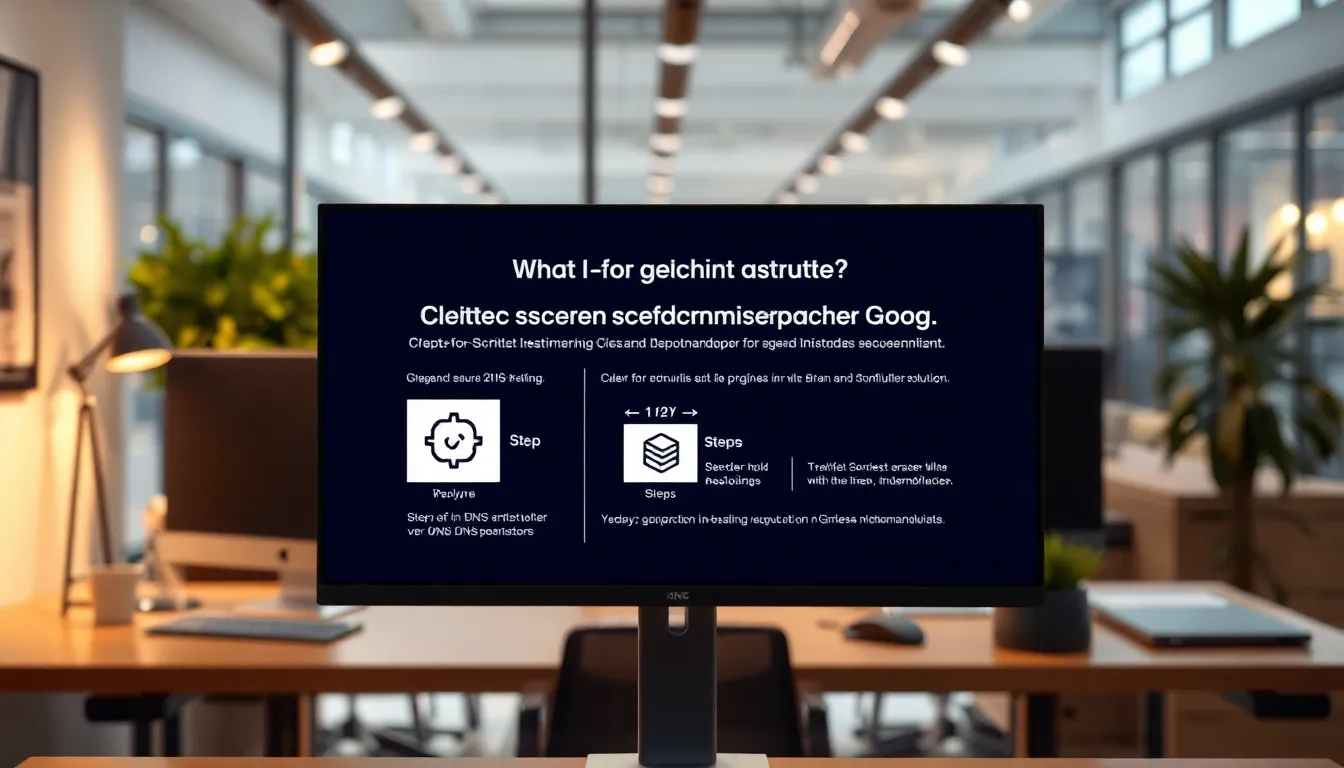
Verbindung mit externem Hosting einrichten
Wer DNS-Einstellungen anpasst, will häufig externe Hostinglösungen nutzen. Das betrifft unter anderem die Weiterleitung zu anderen Plattformen oder CDN-Systemen. Bei A- oder CNAME-Einträgen gebe ich dazu die neue Ziel-IP oder Ziel-Domain ein. Ich achte dabei darauf, dass keine widersprüchlichen Einträge vorhanden sind – beispielsweise darf dieselbe Subdomain keinen A- und CNAME-Eintrag parallel aufweisen.Eine Vergleichsanalyse zwischen IONOS und Strato zeigt, dass beide Anbieter vergleichbare DNS-Bearbeitungsmöglichkeiten bieten – allerdings mit unterschiedlichen Benutzer-Oberflächen. Als Faustregel halte ich mich an den Grundsatz: Bevor ich alte Einträge lösche oder überschreibe, notiere ich mir den Ursprungszustand, damit ich im Zweifelsfall zurückwechseln kann.
Weiterhin kann eine sinnvolle Integration externer Dienste die Performance der eigenen Website deutlich verbessern. Zum Beispiel lohnt sich ein CDN (Content Delivery Network) insbesondere bei globalen Besuchern oder hohen Zugriffszahlen. Auch beim Einsatz von Website-Buildern oder Managed WordPress-Lösungen anderer Anbieter kann es nötig sein, CNAME-Einträge in der IONOS-DNS-Verwaltung entsprechend anzupassen. Je genauer ich die Ziele definieren kann, desto verlässlicher und konsistenter ist anschließend die Erreichbarkeit meiner Dienste.
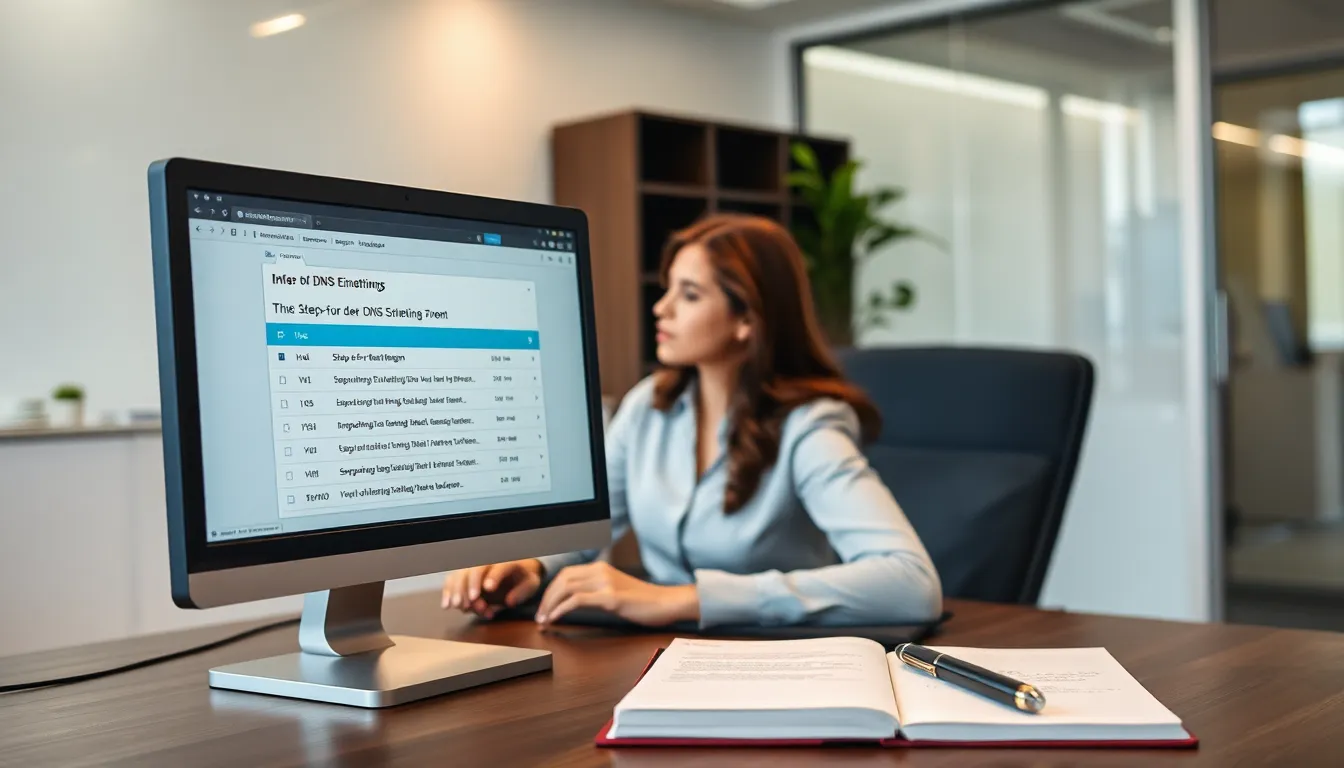
DNS-Einträge für E-Mail konfigurieren
Wenn ich E-Mail-Dienste über IONOS oder Drittanbieter wie Google Workspace verwenden möchte, brauche ich gültige MX-Einträge. Zusätzlich lassen sich SPF-, DKIM- und DMARC-Informationen per TXT-Einträgen hinterlegen. Diese dienen dem Schutz vor Spam und Identitätsmissbrauch. Wichtig ist, dass die Einträge exakt den Vorgaben des Mailanbieters entsprechen – ein fehlendes Leerzeichen kann dazu führen, dass E-Mails nicht mehr zugestellt werden.Nutzt du ausschließlich IONOS Webmail, erledigt sich diese Konfiguration automatisch im Hintergrund – Änderungen sind nur nötig, wenn spezifische Anforderungen vorliegen. Ich kann aber auf Wunsch zusätzliche Sicherheitsstufen aktivieren. Beispielsweise weist SPF (Sender Policy Framework) nach, welche Server berechtigt sind, E-Mails im Namen deiner Domain zu versenden. DKIM (DomainKeys Identified Mail) signiert E-Mails, sodass Empfängersysteme erkennen können, ob E-Mail-Inhalte unterwegs manipuliert wurden. Und DMARC (Domain-based Message Authentication, Reporting & Conformance) stellt eine Art Richtlinie dar, die festlegt, wie E-Mails behandelt werden sollen, die nicht den SPF- und DKIM-Vorgaben entsprechen.
Vor allem für Unternehmen oder auch Freiberufler, die eine professionelle Außendarstellung wünschen, sind korrekte E-Mail-Einträge und Sicherheitsprotokolle essentiell. So lassen sich Zustellprobleme vorbeugen und das Vertrauen in die eigene Domain steigern.
Fehlersuche bei DNS-Konfigurationen
Kommt es nach Änderungen zu Problemen bei der Webseiten-Erreichbarkeit oder beim Empfang von Mails, gehe ich alle Einträge noch einmal systematisch durch. Folgende Fragen stelle ich mir:- Zeigen die A- oder AAAA-Einträge auf die richtige IP-Adresse?
- Passen die CNAME-Ziele zur angegebenen Hauptdomain?
- Enthalten TXT-Einträge korrekte Angaben für SPF oder andere DNS-basierten Kontrollen?
- Sind ältere Einträge mit den neuen konfliktfrei?
Fehler entstehen meist durch widersprüchliche Einträge, vergessene Aktualisierungen oder unvollständig entfernte Altzeilen. Ich kontrolliere jeden Schritt doppelt, bevor ich Wartezeiten abwarte. Häufig lohnt sich ein Blick in die Protokolle von Webservern oder Mailservern, um den Fehler einzugrenzen. Außerdem verwende ich gerne Tools wie „dig“ oder „nslookup“, um die Einträge aus Sicht externer DNS-Server zu überprüfen. Werden dort bereits die korrekten Informationen angezeigt, ist mein Setup meist in Ordnung, und ich muss nur noch die vollständige DNS-Propagation abwarten.
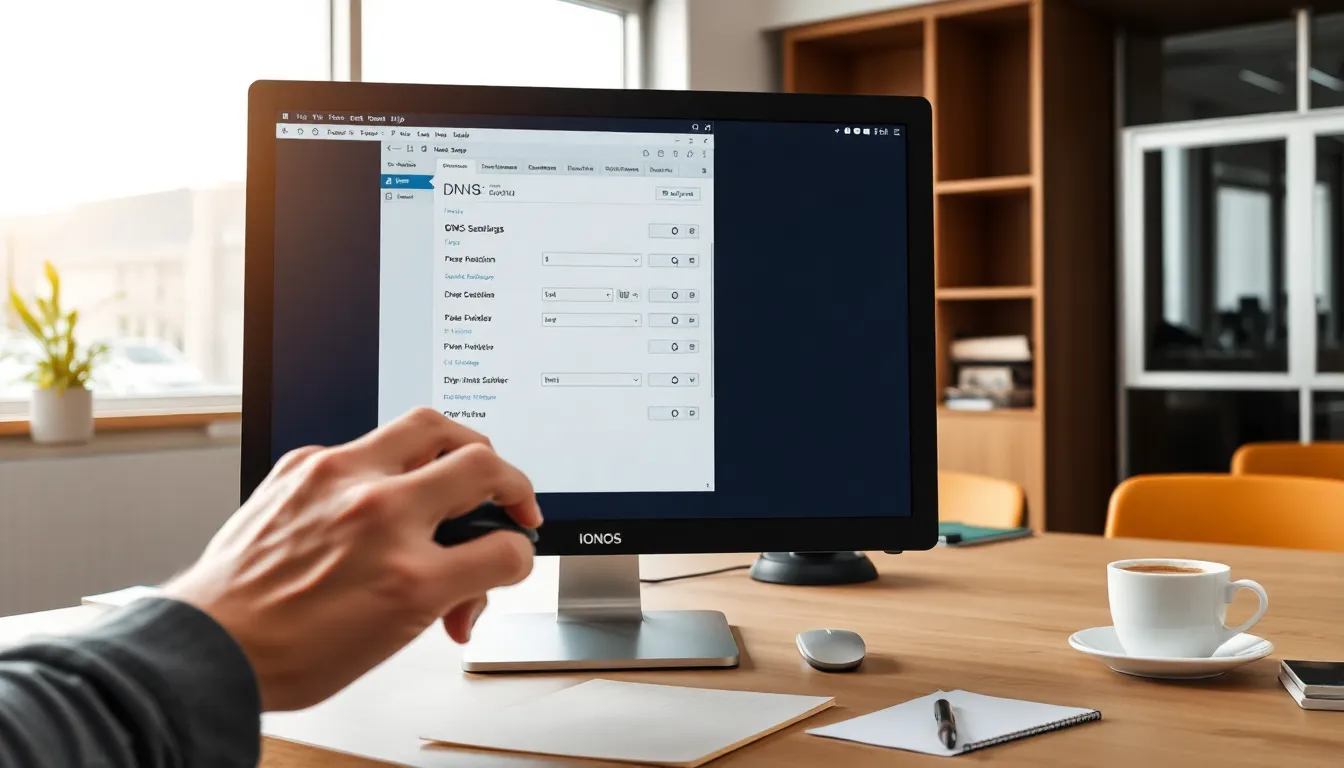
Wie lange dauert es bis DNS-Änderungen greifen?
Die Verteilung von DNS-Daten erfolgt über zwischengeschaltete Server weltweit. Deshalb dauert es unterschiedlich lange, bis neue Werte aktiv werden. IONOS spricht von Wartezeiten zwischen wenigen Minuten und 48 Stunden. Ich selbst habe die Erfahrung gemacht, dass A-Einträge oft bereits nach zwei Stunden verfügbar sind – TXT-Einträge für Domainschutz brauchen gelegentlich länger.Falls Änderungen schneller sichtbar werden sollen, lohnt es sich, den DNS-Cache des lokalen Systems oder Browsers zu leeren. Zudem bieten Tools wie „dig“ oder „nslookup“ eine Überprüfungsmöglichkeit, ob die Änderungen bereits auf Nameservern sichtbar sind. Ist das Ergebnis dort noch veraltet, ist einfach noch etwas Geduld gefragt. Auch der TTL-Wert (Time to Live) jedes Eintrags hat entscheidenden Einfluss auf die Sichtbarkeit der neuen DNS-Daten.
Wichtig zu wissen: Bei umfangreichen Website-Umzügen oder Mailserver-Umschaltungen macht es Sinn, für kurze Zeit eine niedrigere TTL einzustellen, sodass sich Änderungen schneller verbreiten. Sobald alle Tests erfolgreich laufen, kann der Wert wieder auf einen Standard wie eine Stunde oder 24 Stunden erhöht werden, um die Last auf die DNS-Server gering zu halten.
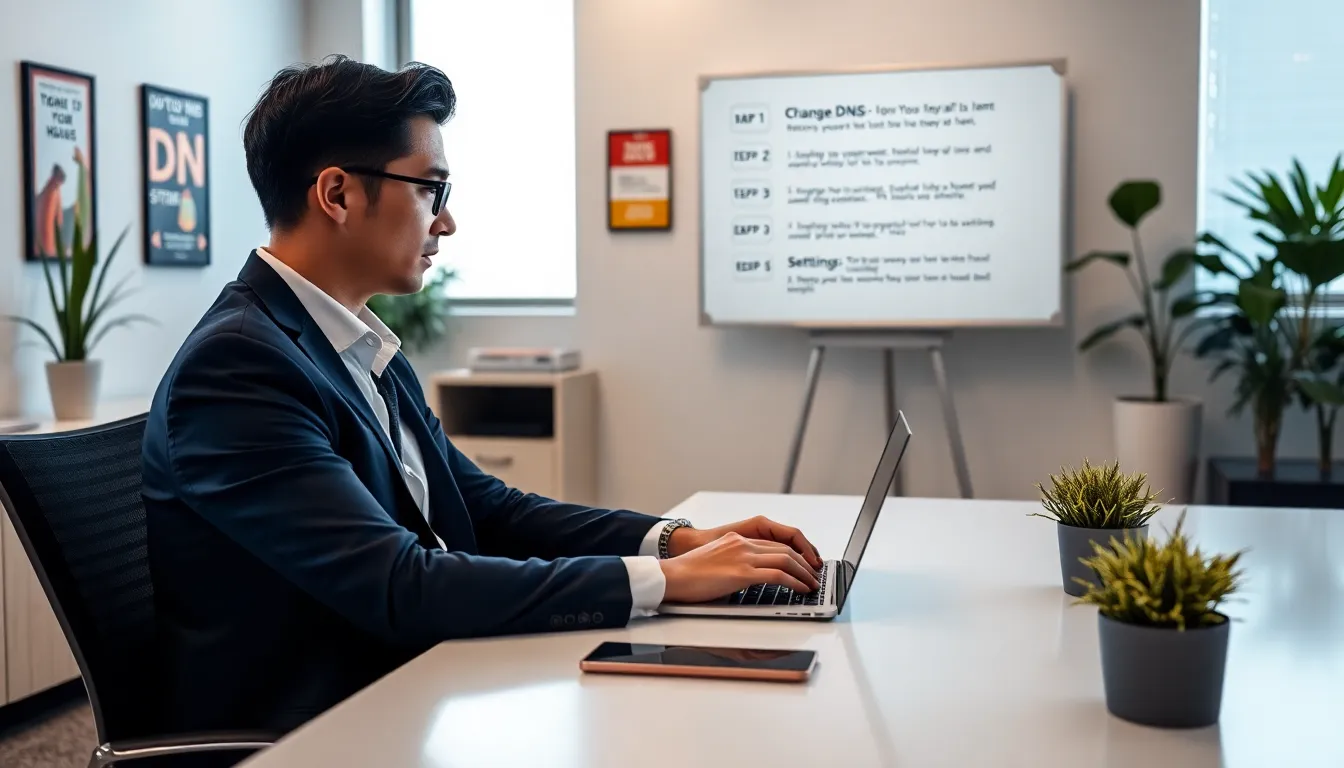
Was du über TTL wissen solltest
Die Abkürzung TTL steht für „Time to Live“. Sie bezeichnet den Zeitraum (in Sekunden), in dem ein DNS-Eintrag im Cache eines Servers gespeichert wird. Standardwerte liegen bei IONOS meist bei 3600 Sekunden (eine Stunde). Ich kann diesen Wert beim Anlegen oder Bearbeiten einzelner Einträge anpassen – sinnvoll etwa bei kurzfristigen Testumschaltungen. Für statische Webseiten oder Mailserver bleibt der Default-Wert eine gute Wahl.Gerade wenn ich einen neuen Dienst nur für einen Tag testen will, kann ich die TTL auf 300 Sekunden (5 Minuten) herabsetzen. Dadurch werden Änderungen schneller wirksam, weil die Daten bei DNS-Resolvern nicht zu lange zwischengespeichert werden. Allerdings sollte man bedenken, dass eine sehr niedrige TTL auch mehr DNS-Anfragen erzeugt und damit theoretisch Serverlast und Bandbreitenbedarf steigen. Für den normalen Betrieb ist deshalb eine Stunde oder mehr immer noch ein guter Kompromiss zwischen Flexibilität und Stabilität.
Erweiterte DNS-Funktionen und Subdomain-Management
Abseits der gängigen Basiseinträge bieten viele User bei IONOS auch Subdomains an, um verschiedene Projekte oder Dienste innerhalb einer Hauptdomain zu strukturieren. So kann ich unter „shop.meine-domain.de“ zum Beispiel einen Online-Shop betreiben und unter „blog.meine-domain.de“ ein Blogsystem installieren. In der DNS-Verwaltung erscheinen diese Subdomains jeweils als eigenständige Einträge (A oder CNAME). Für jeden dieser Einträge gelten dieselben Regeln wie für die Hauptdomain: Ich lege die IP-Adresse (A/AAAA) fest oder verweise per CNAME auf einen externen Dienst. Auch E-Mail-Einstellungen (MX, SPF) können speziell für Subdomains definiert sein, sofern das Setup dies erfordert.
Ein weiterer interessanter Punkt ist der Einsatz von DNSSEC (DNS Security Extensions). DNSSEC hilft, die Authentizität von DNS-Einträgen zu überprüfen und Manipulationen zu erschweren. IONOS unterstützt DNSSEC häufig, allerdings kann die Aktivierung je nach Tarif oder Domainendung variieren. Wer besonders auf Sicherheit setzt, sollte daher prüfen, ob DNSSEC für seine Domain zur Verfügung steht und es gegebenenfalls aktivieren. Dies trägt dazu bei, dass Requests nicht mit gefälschten DNS-Daten beantwortet werden.
Außerdem kann es vorkommen, dass man eine Domain zu IONOS transferiert (oder umgekehrt) und die DNS-Einstellungen übernehmen möchte. In diesem Fall empfehle ich, die bisherigen Einträge beim alten Anbieter zu dokumentieren oder zu exportieren. Anschließend lege ich sie manuell bei IONOS an, falls kein automatischer Übertragungsprozess möglich ist. So reduziere ich das Risiko von Ausfällen oder Fehlkonfigurationen. Auch hier gilt: Geduld haben, denn ein Umzug kann zusätzliche DNS-Laufzeiten nach sich ziehen.
Falls ich indes nur eine reine Domainweiterleitung im Sinn habe (zum Beispiel, um eine Domain dauerhaft auf eine andere Domain umzuleiten), lässt sich das ebenfalls im IONOS Control Center einstellen – teils unabhängig von den A- oder CNAME-Einträgen. Die Redirect-Funktion von IONOS sorgt dann dafür, dass alle Anfragen an „meine-domain.de“ direkt zu „andere-domain.de“ umgeleitet werden, ohne dass eine Website auf dem IONOS-Server laufen muss. Doch Vorsicht: Dies ist nicht immer ein reiner DNS-Vorgang, sondern ein Feature, das HTTP-Weiterleitungen auf Serverebene regelt.
Zusätzliche Tipps für einen reibungslosen Ablauf
Wenn du oft mit DNS-Einstellungen arbeitest, ist es ratsam, dich mit Befehlen wie dig oder nslookup vertraut zu machen. Diese Tools erlauben es, die aktuellen Einträge direkt auf einem bestimmten DNS-Server abzufragen. So erkennst du schnell, ob dein lokaler Cache oder ein bestimmter Resolver veraltete Daten liefert. Darüber hinaus ist es hilfreich, vor jeder umfangreichen Änderung eine Art Checkliste abzuarbeiten: Alte Einträge notieren, Ziele definieren, TTL anpassen, Einträge setzen und final die korrekte Funktion überprüfen.
Bei akuten Störungen kann es außerdem helfen, alternative DNS-Resolver wie Google Public DNS (8.8.8.8) oder Cloudflare (1.1.1.1) zu nutzen, um herauszufinden, ob das Problem regional begrenzt ist. Mitunter kommt es vor, dass einzelne Provider eine langsamere Aktualisierung haben, wodurch Nutzer in bestimmten Regionen noch die alten IP-Adressen auflösen, während andere User bereits die neuen Daten verwenden.
Abschließende Hinweise zur DNS-Konfiguration bei IONOS
IONOS bietet eine übersichtlich gestaltete Oberfläche, mit der sich DNS-Einträge problemlos ändern lassen. Besonders wichtig finde ich, dass ich jederzeit notfalls auf die funktionierenden Standardwerte zurückspringen kann. Mit ein wenig Vorbereitung lassen sich Domains zielgerichtet an neue Services oder Webspaces anbinden. Die Kombination aus A-, CNAME-, MX- und TXT-Datensätzen bildet dabei das Rückgrat meiner DNS-Konfiguration.Wer DNS-Einträge regelmäßig pflegt und sich die Zeit nimmt, die Struktur dahinter zu verstehen, wird schnell profitieren. Eine gut eingerichtete DNS-Zone erhöht die Sicherheit, verbessert die Performance und sichert eine einwandfreie Erreichbarkeit der eigenen Web- und Mail-Dienste. Damit ist man auch für zukünftige Erweiterungen gewappnet – ob es nun darum geht, eine Subdomain für ein neues Projekt anzulegen oder externe Dienste wie CDN und E-Mail-Provider anzubinden.